|
Используется как закладка для перехода на страницу
«#"863164.files/image005.jpg">
Рисунок 4.2.1

Рисунок 4.2.2
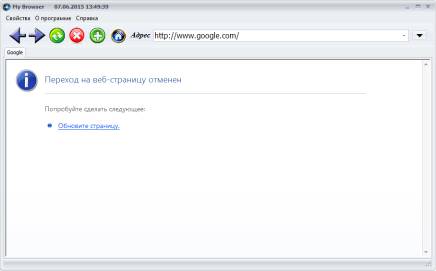
Рисунок 4.2.3
При наличии интернет соединения в
главном окне браузера загрузится поисковая система Google.com как показано на рисунке
4.2.4.
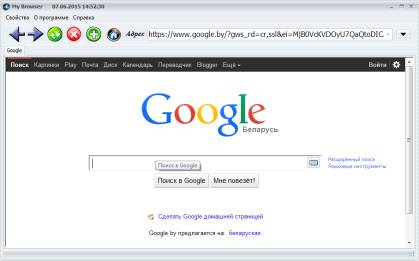
Рисунок 4.2.4
. Что бы добавить новую
вкладку нажмите клавишу со знаком «+» и введите необходимый вам адрес в
адресную строку.
. Если вам необходимо перейти
на предыдущую страницу нажмите клавишу назад (стрелка влево).
. Для перехода на следующую
вкладку нажмите клавишу вперёд (стрелка вправо).
. Если страница была
загружена плохо, то есть не отображается текс или изображения и т.д. нажмите
клавишу обновить (крутящиеся стрелки).
. Что бы прервать загрузку
страницы необходимо нажать клавишу стоп (красный крестик).
. Для перехода на домашнюю
страницу необходимо нажать клавишу с рисунком домика.
В настройках домашней страницы,
которые можно вызвать с помощью комбинации клавиш Ctrl+S либо нажав пункт меню
Свойства-Настройка домашней страницы, можно задать любой сайт, который вам
необходимо для домашней страницы. После нажатия указанных клавиш откроется окно
в соответствии с рисунком 4.2.5.

Рисунок 4.2.5
. Для того что бы открывать
указанную страницу нужно установить курсор на кнопку «Открыть определённую
страницу» и указать свою домашнюю страницу нажав клавишу «Задать страницу» и
откроется окно как на рисунке 4.2.6.
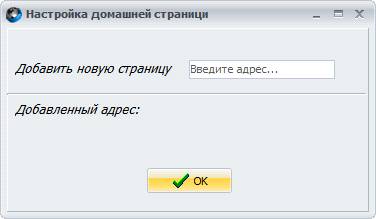
Рисунок 4.2.6
Введите в поле нужный вам адрес и
нажмите клавишу «Ок».
. Что бы открыть страницу с
локально диска нажмите комбинацию клавиш Ctrl +E либо через пункт меню
«Свойство-Открыть». Откроется окно как показано на рисунке 4.2.7.

Нажав кнопку Обзор откроется
диалоговое окно для открытия HTML файла с локального диска. Выбрав файл нажмите клавишу «открыть» и
далее клавишу «ок» как показано на рисунке 4.2.8.
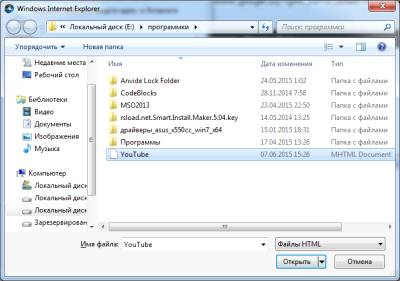
Рисунок 4.2.8
. Для того что бы сохранить web-страницу на локальный
диск необходимо нажать клавишу «Сохранить» либо нажать комбинацию клавиш Ctrl+L. После чего откроется диалоговое
окно для выбора места куда нужно сохранить Web-страницу.
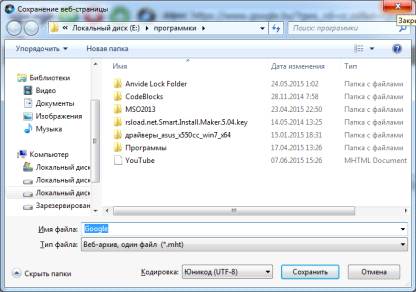
Рисунок 4.2.9
Выбрав место для сохранения нажмите
Сохранить.
. В браузере есть такая
возможность как поиск слов на сайте. Что бы использовать эту возможность
перейдите в пункт меню «Свойства-Поиск слов на сайте» или вызвать окно поиска с
помощью комбинации клавиш Ctrl+I в появившемся окне введите слово которое необходимо найти. Поиск
не заставит себя ждать.
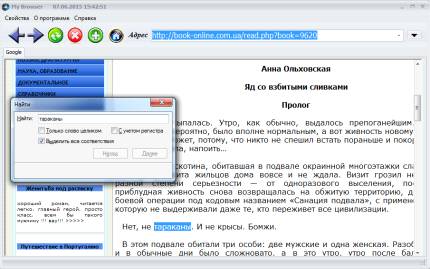
Рисунок 4.2.10
11. Для того что бы распечатать Web-страницу необходимо
нажать комбинацию клавиш Ctrl+P или выбрать «Печать» в пункте меню «Свойства».
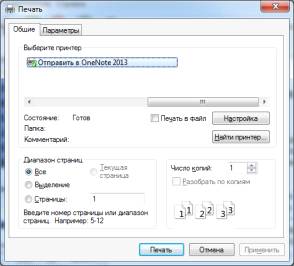
Рисунок 4.2.12
Выбрав все необходимы настройки для
печати нажмите клавишу «Печать».
. Для просмотра посещаемых
сайтов нажмите в меню «Свойства» пункт «История» после чего откроется история
посещений как показано на рисунке 4.2.13.

Рисунок 4.2.13
После нажатия клавиши «Очистить
историю» будет выдано сообщение о подтверждении удаления.
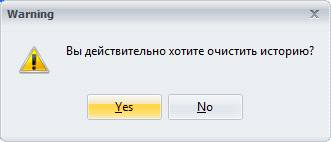
Рисунок 4.2.14
При нажатии Yes поле будет очищено, при
нажатии No удаление будет отменено.
. Для того что бы выйти из
программы нажмите Ctrl+Alt+X или через пункт меню «Свойства-Выход из программы».
. Что бы просмотреть
информацию о программе нажмите пункт меню «О программе» после чего откроется
окно в соответствии с рисунком 4.2.16.
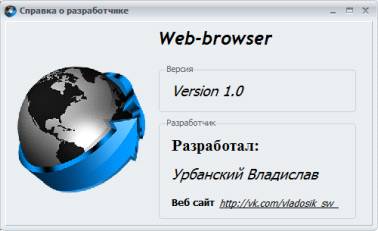
Рисунок 4.2.15
Что бы узнать подробнее о
разработчике веб-браузера нажмите на ссылку в нижней части экрана. После чего
откроется веб-страница разработчика.
15. Если что-то в процессе работы
с браузером в чём-то возникли проблемы с программой можно ознакомиться с
помощью справки, которая открывается с помощью клавиши F1.
Приятного использования!
Заключение
В ходе разработки программного
средства, было создано приложение (программа) «Web-browser», позволяющее
просматривать Web-страницы, производить их обработку, осуществлять переход от
одной страницы к другой. Установить браузер на свой компьютер не составит труда
даже не очень опытному пользователю. В нем есть всё, что может потребоваться:
удобный интерфейс, поиск, полезные дополнения, позволяющие быстро получать
нужную информацию и работать с закладками, а также многое другое, которое в
доступной форме позволяет пользователю окунуться в мир глобальной сети
интернет.
В результате разработки, получен
полноценный браузер, с помощью которого можно беспрепятственно посещать
различные Интернет ресурсы. Плюсом написания браузера на Borland C++ является
то, что основной упор делается на максимальном использовании кода. Это
позволяет разработчикам строить приложения весьма быстро из заранее
подготовленных объектов, а также дает им возможность создавать свои собственные
объекты для среды Borland C++. Никаких ограничений по типам объектов, которые
могут создавать разработчики, не существует. Создание браузера очень
эффективным в образовательном плане, так как при его написании возникал ряд
трудностей, преодолевая которые развиваются необходимые качества для
программиста, такие как упорство, логика, умение находить оптимальное решение
проблемы. Дизайн и внешний облик браузера и функционал целиком и полностью
зависит от разработчика, поэтому реализация данного проекта позволяет развивать
творческое мышление и повысить мотивацию к обучению, овладеть методами научного
познания.
В данной программе вся информация
размещена на главной форме. Программа легко воспринимается визуально. Интерфейс
построен так, что пользователю не составит большого труда разобраться в данной
программе. Каждая кнопка, имеет надпись, которая соответствует ее назначению.
В ходе создания программного
средства были проведены тестирования, в ходе которых были выявлены ошибки и
недостатки, такие как ввод адреса сайтов и не корректный поиск, но в итоге они
были выявлены исправлены.
Список используемых
источников
1. ГОСТ 19.404-79 ЕСПД. Пояснительная записка. Требования к
содержанию и оформлению. - М.: Изд-во стандартов, 1982.
2. ГОСТ 2.104-68 ЕСКД. Основные надписи. - М.: Изд-во
стандартов, 1982.
. ГОСТ 2.105-95 ЕСКД. Общие требования к текстовым
документам. - М.: Изд-во стандартов, 1995. ГОСТ 19.103-77 ЕСПД. Обозначения
программ и программных документов. - М.: Изд-во стандартов, 1982.
. Г.В. Галисеев, «Программирование в среде C++ Builder.
Самоучитель», М., 2004 год.
. В.В. Фаронов, «C++ Builder учебный курс», издатель С.В.
Малгачёва, 2001 год.
. В.В. Шупрута «C++
Builder. Учимся программировать» Справочная
система C++ Builder.
Приложение
(Листинг)
#include <vcl.h>
#pragma hdrstop
#include «Unit1.h»
#include «Unit2.h»
#include «Unit3.h»
#include «Unit4.h»
#include «Unit5.h»
#include «Unit6.h»
#include «dir.h»
#include
<shellapi.h>
#include <stdio.h>
// -
#pragma package
(smart_init)
#pragma link
«SHDocVw_OCX»
#pragma resource
«*.dfm»*Form1;*Ini = new TIniFile («C:/options.ini»);* slLog;* newtab;*
newbrowser[50];num=0;FindNext (struct ffblk *sr);
// -
__fastcall TForm1:TForm1
(TComponent* Owner)
: TForm(Owner)
{
}
// -__fastcall TForm1:
CppWebBrowser1NavigateComplete2 (TObject *Sender,pDisp, Variant *URL)
{->Text=*URL;->Items->Add
(newbrowser[num]->LocationURL);
}
// -__fastcall TForm1:
CppWebBrowser1BeforeNavigate2 (TObject *Sender, LPDISPATCH pDisp,*URL, Variant
*Flags, Variant *TargetFrameName, Variant *PostData,*Headers, VARIANT_BOOL
*Cancel)
{->Text
=newbrowser[num]->LocationURL;
}
{= new
TTabSheet(this);>PageControl = PageControl1;>Name = AnsiString
(«TabSheet»)+IntToStr (PageControl1->PageCount+1);>Caption = «Новая
вкладка»;[num] = new TCppWebBrowser(PageControl1);[num]->TOleControl: Parent
= newtab;[num]->TOleControl: Name = AnsiString («CppWebBrowser»)+IntToStr
(PageControl1->PageCount)+1;[num]->TOleControl: Align =
alClient;[num]->OnProgressChange = make_prog;[num]->OnNavigateComplete2 =
make_info;->ActivePage=newtab;++;
}
// -__fastcall
TForm1:make_info (TObject *Sender, LPDISPATCH pDisp, tagVARIANT *URL)
{->Text =
URL->bstrVal;->Items->Add (ComboBox1->Text);
}__fastcall
TForm1:make_prog (TObject *Sender, long Progress, long ProgressMax)
{->Max=ProgressMax;->Position=Progress;->Visible=Progress;
}
// -__fastcall TForm1:
ComboBox1KeyDown (TObject *Sender, WORD &Key, TShiftState Shift)
{(Key==VK_RETURN)
{[PageControl1->ActivePageIndex]->Navigate
(StringToOleStr(ComboBox1->Text));->Items->Add (ComboBox1->Text);
// Добавляем использованные адреса2->Memo1->Lines->Add (ComboBox1->Text); // запись посещённых
адресов в историю
newtab->Caption=ComboBox1->Text;
}
}
// -__fastcall TForm1:
FormKeyDown (TObject *Sender, WORD &Key, TShiftState Shift)
{((Key=='T')&&(Shift==TShiftState() << ssCtrl)) // создание нов. вкладки с помощью Ctrl+T_tab();
}
// -__fastcall TForm1:
SpeedButton1Click (TObject *Sender)
{[PageControl1->ActivePageIndex]->GoBack();
// переход назад
}
// -__fastcall TForm1:
SpeedButton5Click (TObject *Sender)
{[PageControl1->ActivePageIndex]->Stop();
// остановить загрузку
}
// -__fastcall TForm1:
SpeedButton4Click (TObject *Sender)
{[PageControl1->ActivePageIndex]->Navigate
(StringToOleStr(Form4->Label2->Caption)); // переход на заданную дом.
страницу>Caption=Form4->Label2->Caption;
{(Form3->RadioButton2->Checked)
{[PageControl1->ActivePageIndex]->GoHome();
// переход на домашнюю страницу по умалчанию>Caption= «Yandex»;
}
}->Label2->Caption=Ini->ReadString
(«Label», «Label2», Form4->Label2->Caption);
}
// -__fastcall TForm1:
SpeedButton3Click (TObject *Sender)
{[PageControl1->ActivePageIndex]->Refresh();
// обновление страницы
}
// -__fastcall TForm1:
SpeedButton2Click (TObject *Sender)
{[PageControl1->ActivePageIndex]->GoForward();
// переход вперёд
}
// -
// -__fastcall TForm1:
FormCreate (TObject *Sender)
{
Form1->KeyPreview=true; // включаем режим, когда все нажатия проходят через форму
PageControl1->Align =
alClient;->Visible=false;_tab();
{[PageControl1->ActivePageIndex]->Navigate
(L «http://www. Google.com»);>Caption= «Google»;
}
}__fastcall TForm1:
SpeedButton6Click (TObject *Sender)
{_tab();->Clear();->Items=Form2->Memo1->Lines;
}
// -__fastcall
TForm1:N1Click (TObject *Sender)
{PageControl1->ActivePage;
// удаление активной вкладки
}
// -__fastcall
TForm1:N5Click (TObject *Sender)
{
make_tab(); // создание новой вкладки
}
// -__fastcall TForm1:
SpeedButton7Click (TObject *Sender)
{->Height=50; //
развернуть панель закладок->Visible=false;->Visible=true;
}
// -__fastcall TForm1:
SpeedButton8Click (TObject *Sender)
{->Height=0; //
свернуть панель закладок->Visible=true;->Visible=false;
}
// -__fastcall TForm1:
SpeedButton10Click (TObject *Sender)
{_tab();>Caption=»
Vkontakte»;->Text= «http://vk.com»;->OnChange;
}
// -__fastcall TForm1:
SpeedButton11Click (TObject *Sender)
{_tab();>Caption=
«YouTube»;->Text= «http://youtube.com»;->OnChange;
}
// -__fastcall TForm1:
FormCloseQuery (TObject *Sender, bool &CanClose)
{->Memo1->Lines->SaveToFile
(«historyURL.txt»); // сохраняет посещённые адреса в текстовый документ
}
// -__fastcall
TForm1:N10Click (TObject *Sender)
{
Form2->Show(); // открывает форму истории
// -__fastcall
TForm1:N8Click (TObject *Sender)
{
Form3->Show(); // форму настроек браузера
}
// -__fastcall TForm1:
SpeedButton12Click (TObject *Sender)
{_tab();>Caption=
«Одноклассники»;->Text= «http://ok.ru»;->OnChange;
}
// -__fastcall TForm1:N9Click
(TObject *Sender)
{();
}
// -__fastcall TForm1:
SpeedButton9Click (TObject *Sender)
{[PageControl1->ActivePageIndex]->ExecWB
(OLECMDID_PRINT, OLECMDEXECOPT_DODEFAULT); // Печатаем содержимое TWebBrowser;
}
// -__fastcall TForm1:
Timer1Timer (TObject *Sender)
{->Caption = «My
Browser «+DateTimeToStr (Now());
}
// -__fastcall TForm1:
SpeedButton13Click (TObject *Sender)
{[PageControl1->ActivePageIndex]->ExecWB
(OLECMDID_OPEN, OLECMDEXECOPT_DODEFAULT);
} // открытие
HTML-страниц
// -__fastcall TForm1:
SpeedButton14Click (TObject *Sender)
{[PageControl1->ActivePageIndex]->ExecWB
(OLECMDID_SAVEAS, OLECMDEXECOPT_DODEFAULT);
} // сохранение ативной страницы на
локальный диск
// -__fastcall
TForm1:N7Click (TObject *Sender)
{[PageControl1->ActivePageIndex]->ExecWB
(OLECMDID_OPEN, OLECMDEXECOPT_DODEFAULT);
} // открытие
HTML-страницы
// -__fastcall
TForm1:N12Click (TObject *Sender)
{[PageControl1->ActivePageIndex]->ExecWB
(OLECMDID_SAVEAS, OLECMDEXECOPT_DODEFAULT);
} // сохранение HTML-страцы на локальный
диск
// -__fastcall
TForm1:N11Click (TObject *Sender)
{[PageControl1->ActivePageIndex]->ExecWB
(OLECMDID_PRINT, OLECMDEXECOPT_DODEFAULT);
} // печать активной
веб-страницы
// -__fastcall
TForm1:N13Click (TObject *Sender)
{[PageControl1->ActivePageIndex]->ExecWB
(OLECMDID_FIND, OLECMDEXECOPT_DODEFAULT);
} // поиск слов на сайте
// -__fastcall TForm1:
CppWebBrowser1ProgressChange (TObject *Sender, long Progress,ProgressMax)
{->Max=ProgressMax;->Position=Progress;
}
// -__fastcall TForm1:
CppWebBrowser1StatusTextChange (TObject *Sender, BSTR Text)
{->Panels->Items[0]->Text=Text;
}
// -__fastcall TForm1:
FormResize (TObject *Sender)
{[PageControl1->ActivePageIndex]->Width=Form1->Width-28;[PageControl1->ActivePageIndex]->Height=Form1->Height-130;[PageControl1->ActivePageIndex]->Width=newbrowser
[PageControl1->ActivePageIndex]->Width;->Top=newbrowser
[PageControl1->ActivePageIndex]->Height+57;->Left=8;->Left=Form1->Width-58;->Left=Form1->Width-58;->Left=Form1->Width-145;->Left=Form1->Width-100;->Left=Form1->Width-58;->Width=Form1->Width-375;
}
// -__fastcall
TForm1:N15Click (TObject *Sender)
{->Show();
}
// -__fastcall
TForm1:N2Click (TObject *Sender)
{->Show();
}
// -__fastcall TForm1:
FormClose (TObject *Sender, TCloseAction &Action)
{=caNone;(MessageDlg
(«Покинуть программу?», mtWarning, TMsgDlgButtons() << mbYes
<<mbNo, 0) == mrYes)
{=caHide;
}
{=caNone;
}
}
// -__fastcall
TForm1:N14Click (TObject *Sender)
{(Handle, L «open», L
«help.chm», NULL, NULL, SW_RESTORE);
}
// -
#include <vcl.h>
#pragma hdrstop
#include «Unit2.h»
// -
#pragma package
(smart_init)
#pragma resource
«*.dfm»*Form2;*Ini = new TIniFile («C:/options.ini»);
// -
__fastcall TForm2:TForm2
(TComponent* Owner)
: TForm(Owner)
{
{(MessageDlg («Вы
действительно хотите очистить историю?», mtWarning, TMsgDlgButtons()<<
mbYes <<mbNo, 0) == mrYes)
{->Clear();
}}
// -
#include <vcl.h>
#pragma hdrstop
#include «Unit3.h»
#include «Unit4.h»
// -
#pragma package
(smart_init)
#pragma resource
«*.dfm»*Form3;*Ini = new TIniFile («C:/options.ini»);* slLog;
// -
__fastcall TForm3:TForm3
(TComponent* Owner)
: TForm(Owner)
{
}
// -__fastcall TForm3:
SpeedButton1Click (TObject *Sender)
{->Show();(SpeedButton1->OnClick)
{->Checked;
}>WriteBool
(«RadioButton», «RadioButton2», RadioButton2->Checked);>WriteBool
(«RadioButton», «RadioButton3», RadioButton3->Checked);
}
// -__fastcall TForm3:
RadioButton2Click (TObject *Sender)
{>WriteBool («RadioButton»,
«RadioButton2», RadioButton2->Checked);>WriteBool («RadioButton»,
«RadioButton3», RadioButton3->Checked);
}
// -__fastcall TForm3:
FormCreate (TObject *Sender)
{->Checked=Ini->ReadBool
(«RadioButton», «RadioButton2», RadioButton2->Checked);->Checked=Ini->ReadBool
(«RadioButton», «RadioButton3», RadioButton3->Checked);
}
// -__fastcall TForm3:
RadioButton3Click (TObject *Sender)
{>WriteBool
(«RadioButton», «RadioButton2», RadioButton2->Checked);>WriteBool
(«RadioButton», «RadioButton3», RadioButton3->Checked);
}
// -
#include <vcl.h>
#pragma hdrstop
#include «Unit4.h»
#include «Unit1.h»
// -
#pragma package
(smart_init)
#pragma resource
«*.dfm»*Form4;*Ini = new TIniFile («C:/options.ini»);
// -
__fastcall TForm4:TForm4
(TComponent* Owner)
: TForm(Owner)
{
}
// -__fastcall TForm4:
BitBtn2Click (TObject *Sender)
{->Clear();->Hide();
}
// -__fastcall TForm4:
BitBtn1Click (TObject *Sender)
{->Visible=true;->Caption=Edit1->Text;>WriteString
(«Label», «Label2», Label2->Caption);->Hide();
}
// -
#include <vcl.h>
#pragma hdrstop
#include «Unit5.h»
#include «Unit1.h»
// -
#pragma package
(smart_init)
#pragma resource
«*.dfm»*Form5;seconds2= 0;
// -
__fastcall TForm5:TForm5
(TComponent* Owner)
: TForm(Owner)
{
}
// -__fastcall TForm5:
Label5Click (TObject *Sender)
{->Show();->make_tab();->ComboBox1->Text=
«http://vk.com/vladosik_sw»;->ComboBox1->OnChange;->Hide();
}
// -
Похожие работы на - Интернет-браузер
|